Давайте, для начала, разберемся с актуальностью разработки под Apple устройства в целом. Ведь на сегодняшний день в App Store находится более 2 миллионов приложений.
Каждое приложение и его обновление должно проходить через строгую модерацию. Все приложения в магазине обновляются с периодичностью в 1 месяц.Каждый уважающий себя разработчик хочет сделать максимально качественное приложение с красивыми анимациями, хорошо проработанным пользовательским интерфейсом и максимальной производительностью.
Разработка приложений для iOS, либо как полюбить Apple еще сильнее
Заработная плата iOS разработчиков варьируется от 60 000 до 250 000 рублей. Актуальность разработки под iOS неоспорима.
В рамках этой статьи мы создадим приложение, где выведем сообщение “Hello World” на главном экране и не напишем ни строчки кода.
Давайте разберемся, что нам потребуется, для того, чтобы разработать самое примитивное iOS приложение:
- Устройство с MacOS на борту
- Скачанный Xcode
Голова нам, как видите, не потребуется. Да, компания Apple приложила максимум усилий, чтобы как можно сильнее упростить процесс и сократить время разработки мобильных приложений под их платформы, такие как: iOS, tvOS, macOS, watchOS. Также Apple представила в 2014 году язык программирования Swift, который очень прост для начинающих разработчиков и очень функциональный для профессионалов. Если вы сможете создать приложение для одной платформы Apple, к примеру для iOS, то вам не составит труда создать приложение и под другие платформы. Все унифицировано до такой степени, что вы можете использовать чуть ли не один и тот же код, запуская его на разных типах устройств.
Поехали!
СОЗДАНИЕ ПРОЕКТА
И так, как говорилось ранее, нам потребуется компьютер Apple , и установленное приложение Xcode , которое находится в App Store в свободном доступе.
Давайте разберемся, что такое Xcode
и зачем он нам нужен.
Xcode
— это программная среда разработки, которая включает в себя: редактор кода, редактор графических интерфейсов, систему контроля версий и инструменты для отладки и выкладки, написанных нами приложений. Одним словом, это программа, в которой ведется 90% всех взаимодействий в разработке приложений под семейство операционных систем Apple
.
И так, запустив программную среду разработки мы видим приветственное окно, где мы можем открыть, создать или клонировать проект. Нам нужно создать новый, нажав на “Create a new Xcode project” . Да, весь интерфейс Xcode на английском языке, поэтому советую запастись англо-русским словарем.
Следующим шагом мы видим данное окно:

где нам предлагают выбрать платформу и тип приложения. Нам нужно программное обеспечение iOS (в верхней части диалогового окна) и Single View App. Любые приложения начинаются с Single View, а потом разрастаются до 50 View App.
Следующим шагом нам требуется ввести название проекта, организацию, в которой мы его разрабатываем, выбрать язык и включить/отключить дополнительные функции.

Давайте по-порядку:

Заполнив информацию, нажимаем Next , и выбираем местонахождение проекта на нашем компьютере и жмем Create
ОБЗОР СРЕДЫ РАЗРАБОТКИ
У нас открывается наше основное рабочее пространство и давайте разберемся, что у нас тут есть. Разделим все приложение на несколько частей: вверху, слева, справа, внизу и посередине.

В верхней части рабочего пространства вы видим кнопки запуска или остановки приложения, поле настройки запуска, которое состоит из двух частей: что запускаем, на чем запускаем.
Также мы видим строку состояния, в которой можно наблюдать текущую задачу, которую выполняет среда разработки, правее мы можем увидеть настройки вида редактора: стандартный редактор , редактор с ассистентом и просмотр изменений в системе контроля версий, а также есть кнопки, чтобы показать/скрыть части среды, которые мы будем рассматривать далее: снизу (отладочная информация) , справа (навигация) и слева (утилиты)
Слева мы видим несколько кнопок, которые будут переключать функционал левой панели, а именно:
- Навигация по файлам и папкам
- Система контроля версий
- Иерархия классов в проекте
- Поиск по проекту
- Уведомления о предупреждениях и ошибках при сборке
- Автоматизированные тесты
- Отладка
- Точки останова
- Логи сборок
Справа у нас есть две части: верхняя и нижняя . Вся правая панель зовется утилитами. В верхней части мы увидим настройки выбранного файла и/или элемента пользовательского интерфейса. В нижней части утилит, мы видим элементы пользовательского интерфейса, которые мы можем использовать.
В нижней части программной среды разработки мы можем увидеть отладочную информацию, логи приложения и другую полезную информацию, чтобы проверить правильную работу приложения. Открыть нижнюю часть, можно с помощью предпоследней кнопки в верхней части приложения, а также при запуске данная панель открывается автоматически.
И в основной (центральной) части среды мы можем наблюдать редактор, в котором пишется код и ведется работа над пользовательским интерфейсом приложения.
И в основной (центральной) части среды мы можем наблюдать редактор, в котором пишется код и ведется работа над пользовательским интерфейсом приложения.
- Identity
- Display Name — имя приложения, которое будет выводиться на домашнем экране устройства
- Bundle ID — Уникальный идентификатор, который будет использоваться в App Store
- Version -текущая версия проекта, которая ведется используя семантическое версионирование
- Build — Номер сборки, который стоит увеличивать на единицу с каждой установкой приложения на устройство
- Signing
- Automatically manage signing — автоматическое управление подписью приложения
- Team — наименование вашей команды
- Provisioning profile — профиль, для подписи приложения
- Signing Certificate — сертификат, который позволяет подписывать приложение в Apple
- Deployment Info
- Deployment Target — минимальная версия iOS, на которую может быть установлено приложение
- Devices
— Типы устройств
- iPhone
- Универсальное
- Main Interface — Storyboard файл, с которого будет начинаться приложение после
- Device Orientation
— Возможные ориентации устройства при работе с приложением
- Портретное
- Вверх ногами
- Альбомный против часовой
- Альбомный по часовой
- Status Bar Style
— Цвет статус бара (верхняя панель информации со временем, оператором и батареей)
- Светлый
- Темный
- Скрыть
- App Icons and Launch Images
- App Icons Source — иконка приложения
- Launch Screen File — экран, который показывается пока приложение запускается
Остальные пункты нам пока не потребуются.
Теперь, когда мы разобрались с тем, из чего состоит наша среда разработки, можно приступить к созданию нашего “Hello World” приложения.
Если вас интересуют готовые шаблоны, то стоит обратить внимание на наш обзор онлайн-конструкторов , с помощью которых, вы сможете сами разработать приложение для телефона или планшета.
СОЗДАНИЕ ПРИЛОЖЕНИЯ
Первым делом, нам нужно найти файл интерфейса, который называется Main.storyboard . Его можно найти слева в панели навигации.Открыв файл, мы видим экран приложения. Теперь нам нужно перетащить элемент под названием Label
на этот экран. Этот элемент находится слева внизу.  Перетаскиваем его на экран в любое место. Затем в панели утилит, ищем поле, в котором написано “Label”
.
Перетаскиваем его на экран в любое место. Затем в панели утилит, ищем поле, в котором написано “Label”
.  И изменяем Label
на Hello World
. После этого, мы увидим, что наш элемент на экране не показывает полностью нашего текста, который мы вписали, так как у него был текст изначально меньше, и он принял его размеры.
И изменяем Label
на Hello World
. После этого, мы увидим, что наш элемент на экране не показывает полностью нашего текста, который мы вписали, так как у него был текст изначально меньше, и он принял его размеры.  Заставим данный элемент зафиксироваться по-центру экрана и принять правильную форму, чтобы наш текст полностью отобразился. Для этого, нам нужно найти вторую кнопки внизу слева, которая называется Align
и нажимаем на нее.
Заставим данный элемент зафиксироваться по-центру экрана и принять правильную форму, чтобы наш текст полностью отобразился. Для этого, нам нужно найти вторую кнопки внизу слева, которая называется Align
и нажимаем на нее. 
Здесь мы видим некоторые параметры расположения нашего элемента. Нам требуются два последних параметра. Активируем их и нажимаем “Add 2 Constraints”.
После этого, мы можем наблюдать, как наш элемент зафиксировался посередине экрана и принял форму, в которой отображается наш текст полностью. 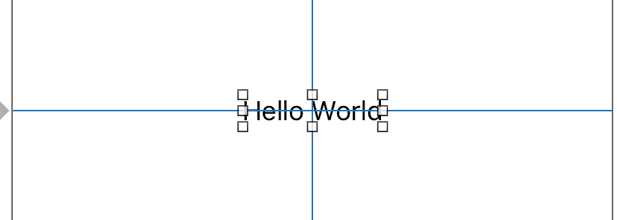
СБОРКА И ЗАПУСК
Теперь, нам нужно запустить наше приложение на устройстве, и посмотреть, все ли верно будет отображаться. Для этого, мы нажимаем вверху на выбор назначения запуска приложения и видим выпадающий список: В этом списке мы видим устройства и симуляторы устройств, на которых мы можем запустить наше приложение. Выбираем любое и жмем Run
. Начнется сборка приложения и Xcode покажет нам задачи, которые он выполняет в данный момент времени:
В этом списке мы видим устройства и симуляторы устройств, на которых мы можем запустить наше приложение. Выбираем любое и жмем Run
. Начнется сборка приложения и Xcode покажет нам задачи, которые он выполняет в данный момент времени: После успешной сборки проекта, мы увидим, что Xcode перейдет в режим ожидания запуска приложения и появится окно симулятора, которое будет загружаться. После того, как симулятор загрузится, мы сможем наблюдать наше приложение на устройстве

Кто не мечтал создать свою игру для iPhone и iPad? Игровая индустрия сейчас развивается стремительными темпами, и желание попробовать себя в данном направлении вполне естественно. Многие боятся стать , поскольку считают, что дело это непростое, требующее предельной концентрации и богатого опыта. Однако начать свой путь к мечте можно и без навыков программирования.
Один из инструментов разработки двух- и трехмерных приложений и игр — игровой движок Unity. С его помощью создаются приложения как для Windows и OS X, так и для iOS, Android и . Кроме того, движок используют на приставках PlayStation 4, Xbox 360, Wii и других. Unity очень популярен среди таких разработчиков, как Blizzard, EA, Ubisoft, поскольку работа с движком довольно простая, интерфейс удобный и есть бесплатная версия. Редактор легко настраивать, он имеет несколько различных окон, что делает возможным отладку игры прямо в нем.
Сам проект в Unity поделен на уровни, которые также называются сценами — это отдельные файлы с игровыми мирами, содержащими свои наборы сценариев, объектов и настроек. Скрипты при этом взаимодействуют с объектами, которые содержат наборы определенных компонентов. А благодаря поддержке системы Level of Detail высокодетализированные модели заменяются на менее детализированные, если игрок находится на дальнем расстоянии.

Редактор Unity действительно многофункциональный: система наследования объектов, скрипты в виде отдельных компонентов, поддержка физики твердых тел и ткани. Знакомство с движком на двух уровнях, включая интерфейс, создание скриптов, разработку ландшафта и создание мультиплеерной игры — это и многое другое предлагает сервиса GeekBrains.
Данная профессия имеет оценку сложности 2/5, при этом максимально востребована на современном рынке, а освоить разработку можно всего за полгода. Чтобы приступить к данному курсу, вам не нужны навыки программирования: главное — интерес и желание. При этом перспективы, как мы с вами убедились, впечатляющие — создание игр для iOS, Android, Xbox, PlayStation и других платформ. Средняя зарплата по Москве и МО для разработчика игр составляет 102 тысячи рублей в месяц. Опытные сотрудники запросто увеличивают этот показатель в пару-тройку раз.

Пусть к профессии «Разработчик игр» состоит из обучения C#, разбитого на два уровня, затем учеников ждут два уровня Unity, после чего они сразу приступают к командной разработке в компаниях и проектах. По итогам выпускник не просто получает резюме и сертификат о прохождении курса, но и имеет за плечами неплохое портфолио (в том числе создание мультиплеерных игр с помощью Unity 3D) и навыки командной разработки.

Уроки происходят онлайн, во время урока преподаватель объясняет материал, его действия ученики видят на экране, задают вопросы и обсуждают урок в чате. Как и в офлайне, они получают домашние задания, выполняют их, после этого проходят тестирование для закрепления пройденного материала. При помощи форума и опытных программистов можно обсуждать связанные с обучением темы.

Создание приложения для iPhone можно описывать сотнями книг по программированию на C++ или Objective C. Это не инструкция, а пошаговый список действий, которые вам нужно будет предпринять, чтобы создать свое первое приложение для iOS.
1. Придумайте идею и наберите команду. Все начинается простой и инновационной идеи, а также команды, которая готова за это взяться. Обычно, это хотя бы пара программистов с узкой специализацией в разных областях, художник-аниматор, дизайнер, тестировщик, отладчик. Потребуется также человек, который хорошо разбирается в юзабилити.
2. Обязательно сделайте себе Apple ID. Учтите, если вы будете в будущем публиковать приложение от своего имени, а не от юридического лица, но в качестве разработчика будет ваше имя и фамилия. Можете пойти на хитрость и написать вместо них название компании, например: Pupkin Development, но никто вам не гарантирует, что спустя какое-то время не наступят последствия.
3. Регистрация в сообществе разработчиков. Для этого вам придется потратить 100$ (такова минимальная цена абонемента на год) и зарегистрировать аккаунт в Apple Developer Connection.
4. Установка SDK. Программный комплект разработчика (software development kit) позволяет разрабатывать непосредственно сами приложения для iPhone или iPad. В нем содержится стандартный набор для начала разработки. SDK включает в себя XCode и iPhone Simulator. Первое ПО служит для написания кода, а второе - для его тестирования в реальном времени. Программы запускаются из папки Applications. Если вы доверили разработку студии, то просто ждите и корректируйте их работу своими мастерскими советами.
5. Придумайте звучное название, которое одновременно содержало бы еще и ключевые слова. Не запрещено писать название на двух языках сразу, что увеличит вариации для будущего поиска вашего творения в iTunes

6. Теперь вам надо зарегистрироваться еще в iTunes Connect, через который будет идти непосредственное размещение приложения в App Store. Это займет считанные секунды так как будут использоваться данные с вашего профиля Apple ID.
7. Пришло время придумать описание приложения и сделать красочные скриншоты, от которых будет зависеть обратят ли пользователи App Store внимание на ваше детище. Часто в скриншоты добавляют еще и подписи, которые стимулируют к действию.
8. Приложение надо хорошенько тестировать прежде, чем отправлять на рецензию в Apple. Вы можете посмотреть, как работает ваша программа в iPhone Simulator из пакета SDK либо через приложение TestFlight .
9. Отправляйте приложение на утверждение. Проверка проводится вручную, потому ждать придется от 1 недели и до месяца (особенно если на носу какие-то праздники). Самое обидное, что если приложение завернут из-за какой-то помарки, которую вы исправите за минуту, то ожидать новой рецензии придется столько же.
10. Когда появится долгожданный зеленый свет от Apple все уже будет только в ваших руках. Определитесь с ценой (только помните, что внутренние покупки в приложении — это тот еще геморрой), рекламной кампанией и результатами, которых хотите добиться. Но продвижение в App Store — это уже тема для другой статьи.
В наше время мира технологий огромное количество людей просто фанатеют интернетом и конечно стремятся все больше узнать о программировании. А работа в этой области считается достаточно престижной. Конечно имея знания, опыт по созданию программ для телефонов можно заработать не плохие деньги, а работа связанная с программированием выгодно выделяется из большинства профессий.
Компания Apple на сегодняшний день считается одной из самых успешных среди производителей электронных устройств. Конструкторы iPhone приучили пользователей к ежегодным обновлениям яблочных девайсов. Каждый раз перед появлением очередного «умного яблочного творения» обыватели гадают, чем на этот раз удивит, порадует новинка.
Операционная система iOS 10, последней модели iPhone считается самой лучшей в мире. Соответственно создание программ для лучшего девайса, в тренде у молодёжи.
Для того чтобы сделать приложение подойдет Windows. Но если по каким то причинам или по привычке к другой, Windows отсутствует рекомендуем установить macOS (Хакинтош). Вы можете установить ее на VMware или VirtualBox. Клавиатура у них различна, некоторые значения отсутствуют на Хакинтоше, но в целом все не так уж сложно.
Конечно чтобы обучиться программированию к этому вопросу надо подойти серьёзно, в первую очередь из-за необходимых познаний в области математики и логики. Сегодня совсем не обязательно знать строение электронного устройства, но с основами механизма нужно быть знакомым. Программист iOS обязан знать преобразование систем счисления, продуктивность и функциональность приложений, чтобы уметь создавать пользующиеся спросом приложения. Необходимыми будут знания языка i-программирования. Если ранее вы уже занимались этим с другими системами, то данный опыт мало чем поможет. Apple имеют собственную экосистему. Понадобятся знания в Objective-C и Swift. Последний стал использоваться позднее, поэтому язык Objective применяется чаще. Но Swift усиленно внедряется производителями компании Apple. Старый софт пишется на старом языке, а соответственно новый на новом. Поэтому желательно знать и тот, и другой. Изучить их можно на некоторых сайтах, достаточно быстро.
Основание программирования это Xcode. На данной среде есть необходимые инструменты для разработки приложений. Они предназначены для создания программ для Mac, iPhone, Apple Watch и др. Xcode вмещает в себя инструменты для создания интерфейса и редактора кода вмещающего новейшие средства для работы с ним. Там же возможна диагностика приложений. Система поддерживает эмуляторы всех устройств, а последние версии можно дозагрузить. Не давно появилась обновленная версия для разработки — 8.0. Простые версии можно найти установить через App Store. Последняя версия позволяет просматривать «сырое» приложение на платформах гораздо быстрее и не открывая его. Для удобства, доступности наших описаний лучше обновить Xcode.

Разработка мобильных приложений iOS
iOS разработка возможна с помощью Xcode. Для этого платформу нужно скачать. Произвести установку можно через сервис best-soft.org
С помощью данной платформы возможна разработка под iOS, не только приложений, но и игр, программ навигации, дневников и т.д. Удобством здесь являются шаблонные файлы с готовым интерфейсом. Вам нужно только дополнить их и внести индивидуальный авторский замысел.
- Итак, открываем приложение Xcode.
- Появившееся приветствие игнорируете, заходите в пункт создания файла.
- Формируете стиль.
- Далее выбираем вкладку приложения.
- В поле названия прописываем нужное.
Платформа Xcode проста и понятна для не опытных программистов. Следуя интуитивным подсказкам, появляющейся информации на платформе можно создать не простую игру или программу. Для этого не обязательно быть знатоком кодов.
Разработка под iOS, её особенности
- Разработка под iOS прежде всего требует четкого понимания того, что мы хотим создать, какой должна быть программа. Перед началом программирования визуализируйте будущую игру, программу, дневник в уме, «разложите по полочкам». Нарисуйте в голове принципы будущего приложения, их задачи. Для этого определитесь с некоторыми пунктами:
- Возрастные ограничения, то есть к категории какого возраста пользователей будущего «создания», вы его отнесете. Определите, будет это женским приложением, либо мужским, а может и универсальным.
- Нужно понять для чего вы задумали эту разработку. Ответьте на вопрос, это скорее повышение опыта, тренировка практических навыков в области программирования или имеется финансовый аспект данной работы?
- Важно чувство меры в наполнении страничек, пустые и переполненные приложения вряд ли кому будут интересны.
- Не допускайте опечаток и неточностей в кодах.
- Следите за уникальностью создаваемых приложений.
- Расширьте возможности использования создаваемой программы для разных операционных систем.
Создание приложения на конструкторе
Рассмотрим на примере одного из конструкторов с сайта apparchitect.com. В данном случае игру создать не возможно, но простое приложение легко. Сделать это с помощью сервиса apparchitect.com достаточно просто. Следуя подсказкам сайта и с помощью инструментов нужно сконструировать приложение.

Помните, программирование для iOS требует серьезного отношения и для создания многофункционального не простого приложения необходимы емкие знания. Поэтому, если хотите освоить принцип работы удобных программ на iOS, понять как сделать действительно интересное приложение, нужно учиться.
Для того, чтобы создать качественное мобильное приложение для iOS, мы проведем мониторинг рынка. Рассмотрев новинки и трендовые приложения, мы выделим перспективные направления в функциональном наполнении и оформлении дизайна. Если же вы хотите создать приложение на iOS с нуля, мы вместе разработаем приложение, основываясь на проведенных нами маркетинговых исследованиях.
2. Разрабатываем функциональную составляющую приложения
На этом этапе мы разрабатываем софт, на котором вы хотите сделать акцент в приложении. Это может быть как привязка к социальным сетям, так и разработка удобного интерфейса.
3. Подбираем инструментарий для разработки
Перед написанием кода в Xcode мы делаем наброски внешнего вида приложения в векторном редакторе. После мы покажем вам макет приложения. Так мы убедимся, что правильно друг друга поняли.
4. Разрабатываем приложение
После того, как все формальные вопросы и пожелания будут согласованы, мы приступаем к разработке.
5. Проводим
Как корабль назовешь, так он и поплывет. КОЛОРО как брендинговое агентство уделяет особое внимание маркетинговой составляющей работы. Мы сделаем все, чтобы ваше приложение продавало с первого слова.










